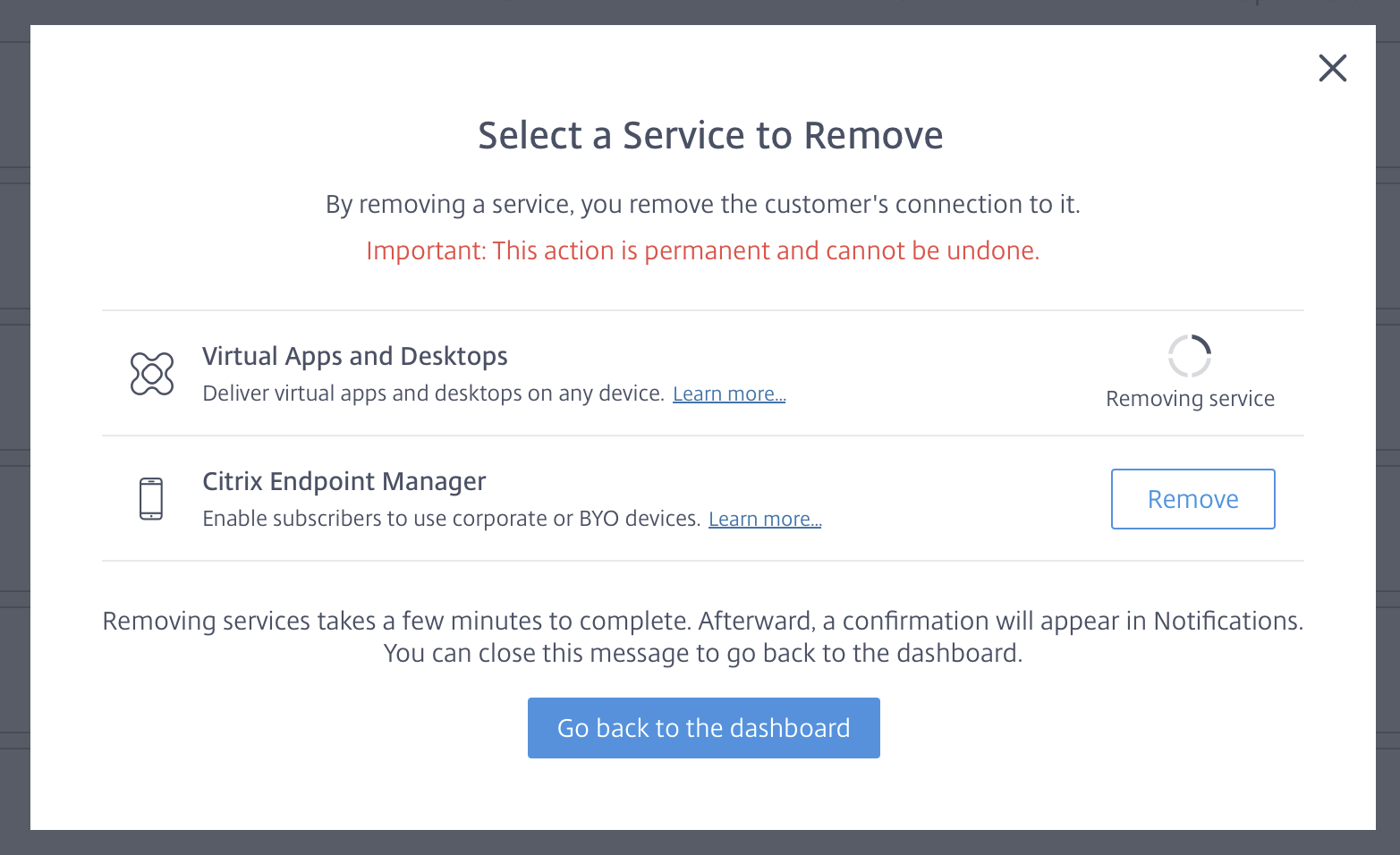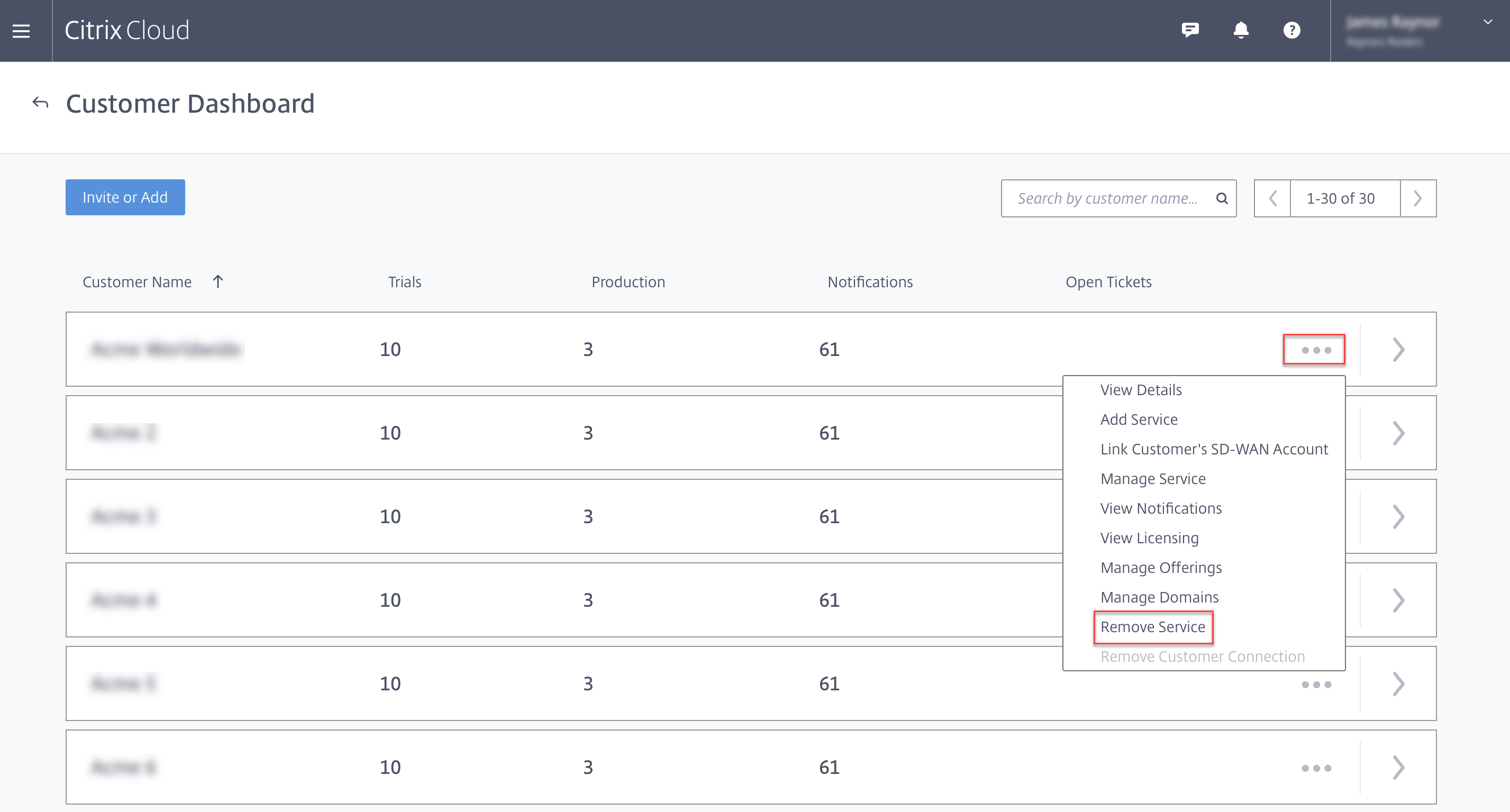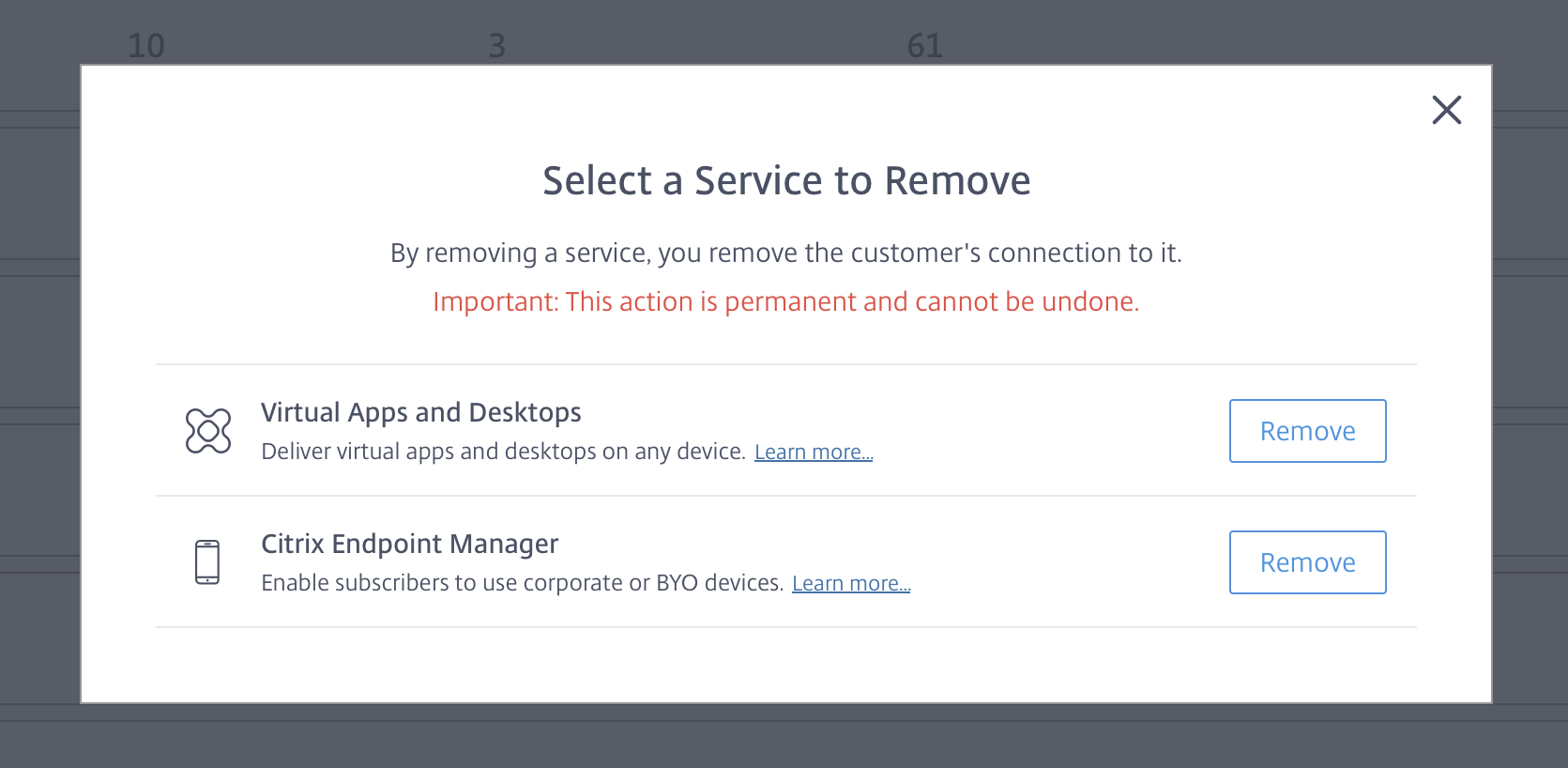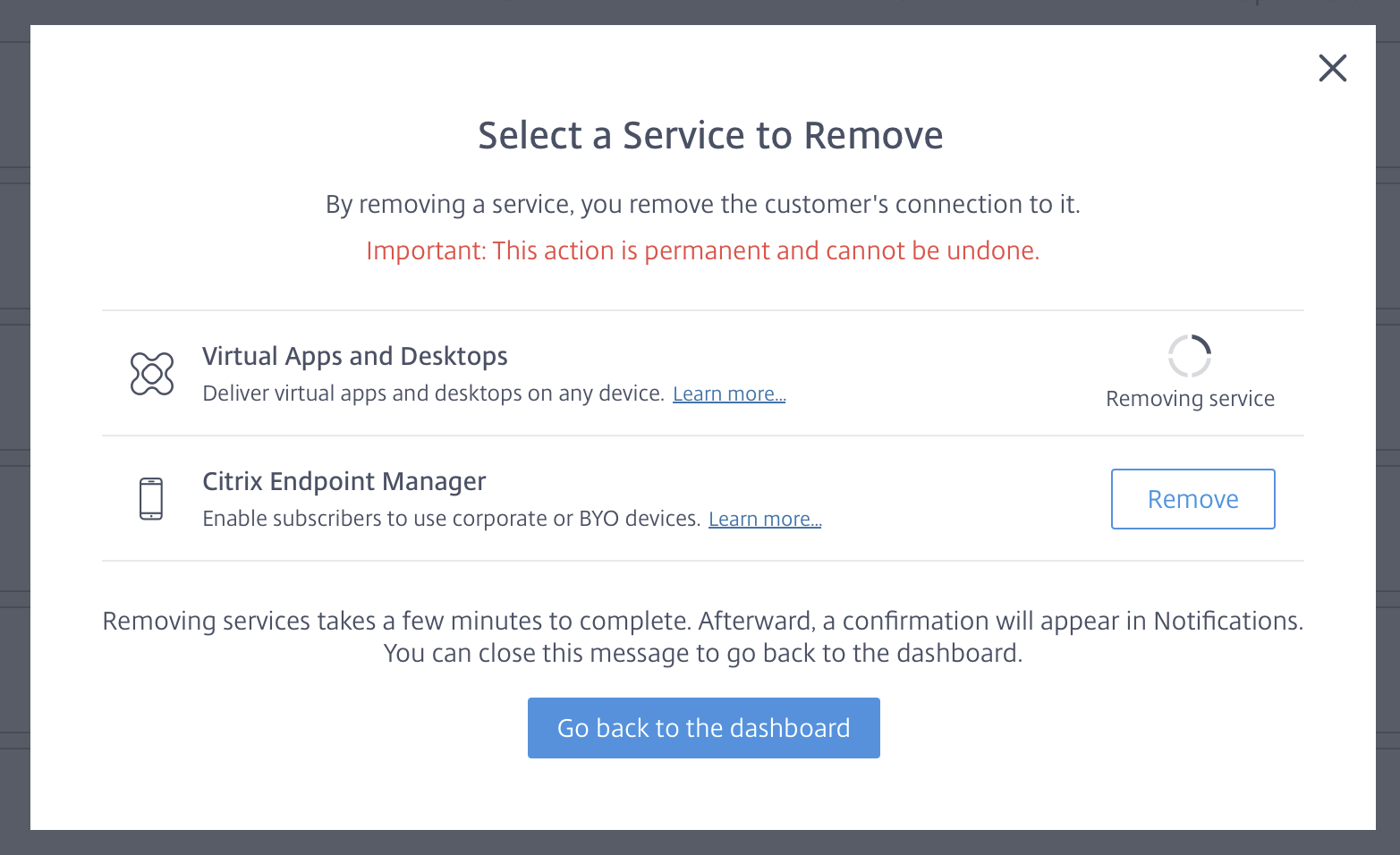针对思杰服务提供商的思杰DaaS
本文描述了如何思杰服务提供商(CSP)可以为Citrix Cloud中的租户客户设置Citrix DaaS(以前称为Citrix Virtual Apps和桌面服务)。有关Citrix Partners可用特性的概述,请参见思杰合作伙伴云。
需求
- 你是一个思杰服务提供商合作伙伴。
- 你有一个思杰云账户。
- 您已经订阅了Citrix DaaS。
局限性和已知问题
限制
- 租户名称更改最多需要24小时才能跨所有接口应用。
- 创建租户时,邮件地址不能重复。
- 过滤管理>满配by scope(类似于Monitor)不可用。若要查看附加到作用域的资源,请选择管理员在左边的窗格中。在作用域选项卡,选择作用域,然后选择编辑范围在Action窗格中。
已知的问题
- 将作用域分配给资源后,不能使用管理控制台删除或取消分配它们。这些任务只能通过PowerShell来支持。
- 管理>满配不强制作用域。在创建机器目录、交付组和应用程序组时,您负责选择适当的范围。
- 当创建超过15个作用域(自动创建和自定义)时,Citrix Cloud为管理员定制访问信息(身份与访问管理>管理员)显示不正确。变通方法:将作用域限制在15个或更少。
添加客户
- 用您的CSP凭证登录思杰云。选择客户在左上方的菜单中。
- 从Customer Dashboard中选择邀请或添加。提供所需的信息。
- 如果客户没有Citrix Cloud帐户,添加客户将创建一个客户帐户。添加客户还会自动将您添加为该客户帐户的完全访问管理员。
- 如果客户拥有思杰云账户:
- 显示一个Citrix Cloud URL,您复制并发送给客户。该过程的详细信息请参见邀请客户建立联系。
- 客户必须将您作为完全访问管理员添加到他们的帐户。看到为Citrix Cloud帐户添加管理员。
您可以在以后添加更多管理员,并控制他们可以在web上看到哪些客户管理和监控控制台。
将Citrix DaaS添加给客户
- 用您的CSP凭证登录思杰云。选择客户在左上方的菜单中。
- 从Customer Dashboard中,在客户的省略号菜单中,选择添加服务。
- 在选择要添加的服务中,选择虚拟应用和桌面。
- 选择继续。
完成此过程后,客户将加入您的Citrix DaaS订阅。
当导入完成时,将在Citrix DaaS中自动创建一个新的客户范围。作用域在管理>满配显示。该范围对该客户是唯一的。你可以重命名作用域,但不能删除。
使用此范围为其他管理员定制访问权限。例如,假设您有10个客户和2个管理员。使用唯一作用域,您可以限制一个管理员只能访问三个客户。另一个管理员可以访问这三个客户中的一个,再加上另外两个客户。详细信息请参见控制管理员对客户的访问。
设置资源位置
资源位置包含为客户交付应用程序和桌面的机器,以及基础设施组件(如Citrix Cloud Connectors)。详细信息请参见连接到Citrix Cloud。
设置目录和组来交付应用程序和桌面
目录是一组相同的虚拟机。在创建目录时,将使用映像(以及其他设置)作为创建机器的模板。详细信息请参见创建机器目录。
交付组是从一个或多个机器目录中选择的机器的集合。交付组指定哪些用户可以使用这些机器,以及这些用户可用的应用程序或桌面。详细信息请参见创建交付组。
应用程序组允许您管理应用程序集合。您可以为跨不同交付组共享的应用程序或交付组内的用户子集使用的应用程序创建应用程序组。详细信息请参见创建应用程序组。
在配置组时,请确保:
- 交付组的范围是机器目录范围的一个子集。例如,假设目录的范围是A和B。交付组的范围可以是A或B,也可以是A和B。
- 应用程序组的范围是交付组范围的一个子集。例如,假设与应用程序组关联的交付组具有范围A和B。应用程序组的范围可以是A或B,也可以是A和B。
联合域
联合域允许客户用户使用附加到您的资源位置的域的凭据登录到他们的工作空间。这允许您为客户提供专用的工作空间,客户用户可以使用自定义工作空间URL(例如,customer.cloud.com)访问这些工作空间,而资源位置仍然在您的Citrix Cloud帐户上。您可以在共享工作区旁边提供专用工作区,客户可以使用您的CSP工作区URL(例如,csppartner.cloud.com)访问该工作区。
为了使客户能够访问他们专用的工作空间,您可以将它们添加到您管理的适当域中。通过配置工作空间后工作空间配置,客户的用户可以登录到他们的工作空间,并访问你提供的应用程序和桌面。
向域中添加客户
- 用您的CSP凭证登录思杰云。选择客户在左上方的菜单中。
- 从Customer Dashboard中选择身份和访问管理在左上方的菜单中。
- 在域选项卡上,选择管理联邦域在域的省略号菜单中。
- 在管理联邦域卡片,在提供客户列中,选择要添加到域的客户。选择客户名称旁边的加号。选中的客户现在出现在联合客户列。重复上述步骤添加其他客户。完成后,选择应用。
从域中移除客户
当您从您管理的域中删除客户时,该客户的用户不能再使用您域中的凭据访问其工作区。
- 从Citrix Cloud菜单中选择身份和访问管理,然后选择域。
- 找到要管理的域并选择省略号按钮。选择管理联邦域。
- 从联邦客户列表中,定位或搜索要删除的客户并选择X按钮。选择删除所有从域中删除列表中的所有客户。选中的客户移到可用客户列表中。
- 选择应用。
- 查看您选择并选择的客户删除客户。
控制管理员对客户的访问
您可以通过使用在向客户添加Citrix DaaS时创建的惟一作用域来控制管理员对客户的访问。您可以在添加管理员或后续管理员时配置访问权限。
要了解在Citrix DaaS中使用角色和作用域限制访问,请参见委托管理。
添加具有受限访问权限的管理员
- 用您的CSP凭证登录思杰云。选择客户在左上方的菜单中。
- 从Customer Dashboard中选择身份和访问管理在左上方的菜单中。
- 在管理员选项卡上,选择添加管理员,然后选择Citrix身份。
- 键入要添加为管理员的人员的电子邮件地址,然后选择邀请。
- 为管理员配置相应的访问权限。思杰建议进行选择自定义访问除非您希望管理员拥有对Citrix Cloud和所有订阅服务的管理控制权。
- 在选择自定义访问,根据需要为Citrix DaaS选择一个或多个角色和范围对。请确保仅启用包含为客户创建的唯一范围的条目。
- 当您完成角色和作用域对的选择后,选择发送邀请。
当管理员接受邀请时,他们拥有您分配的访问权限。
编辑管理员的委托管理权限
- 用您的CSP凭证登录思杰云。选择客户在左上方的菜单中。
- 从Customer指示板中选择身份和访问管理在左上方的菜单中。
- 在管理员选项卡上,选择编辑访问权从管理员的省略号菜单中。
- 根据需要为Citrix DaaS选择并清除角色和范围对。请确保仅启用包含为客户创建的唯一范围的条目。
- 选择保存。
查看客户管理员及其分配的角色和范围
- 用您的CSP凭证登录思杰云。选择客户在左上方的菜单中。
- 从Customer Dashboard中选择My Services > DaaS在左上方的菜单中。
- 在Citrix DaaS中,选择管理>满配。
- 选择管理员在左边的窗格中。
有关资料可参阅以下三页:
- 的管理员TAB列出了已创建的管理员,以及他们的角色和范围。
- 的角色TAB列出所有角色。要查看角色详细信息,请在中间窗格中选择角色。该窗格的下部列出了对象类型和角色的关联权限。选择管理员选项卡显示当前具有此角色的管理员列表。
- 的作用域选项卡列出了所有作用域,包括为Citrix合作伙伴的客户生成的作用域。
配置工作空间
客户拥有自己的工作空间,并具有惟一的customer.cloud.comURL。这个工作区是客户用户访问其发布的应用程序和桌面的地方。
工作区URL显示在两个地方:
- 从Customer指示板中选择工作空间配置从左上角菜单中的菜单。
- 来自思杰DaaS欢迎页面(概述选项卡),工作空间URL将出现在页面的底部。
您可以更改对工作区的访问和身份验证。您还可以自定义工作区外观和首选项。具体请参见以下文章:
监控客户的服务
的监控CSP环境中的仪表板本质上与非CSP环境中的仪表板相同。看到监控获取详细信息。
默认情况下,监控仪表板显示所有客户的信息。要显示一个客户的信息,使用选择客户。
请记住,查看客户Monitor显示的能力是由管理员配置的访问权限控制的。访问必须包括角色和作用域对,其中包含客户的唯一作用域。
如果使用内置角色配置访问权限:内置角色控制管理员是否可以查看管理和监控显示器。如果只选择角色和客户范围对,则不包含监控选项卡可见性,即管理员无法看到监控选项卡,用于任何选定的客户。例如,如果您只给管理员只读管理员,customerABC访问权限,即管理员无法看到监控选项卡,因为只读管理员无法访问Monitor显示。
删除服务
先决条件
- 确保您的客户范围没有链接到任何Citrix DaaS对象。如果它们是链接的,则不能删除该服务。要取消链接作用域,请转到Citrix Studio > Administrators > Scopes编辑作用域。
- 要了解您的客户范围并进行管理,请参见创建和管理范围。
使用您的思杰服务提供商凭证登录思杰云。
在客户指示板,按省略要从其中删除服务并选择的客户的菜单(…)删除服务。
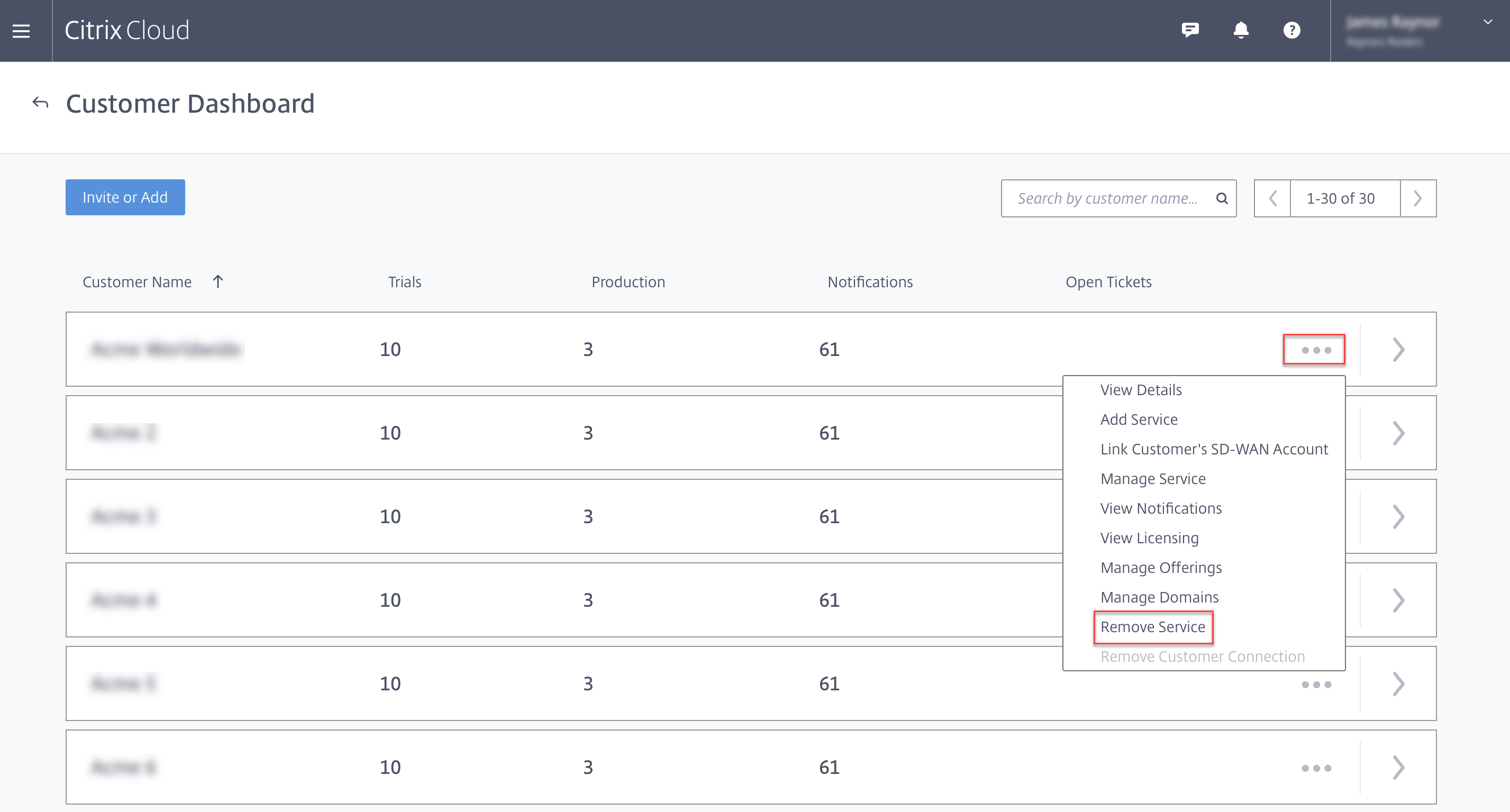
的要移除的服务页面出现。
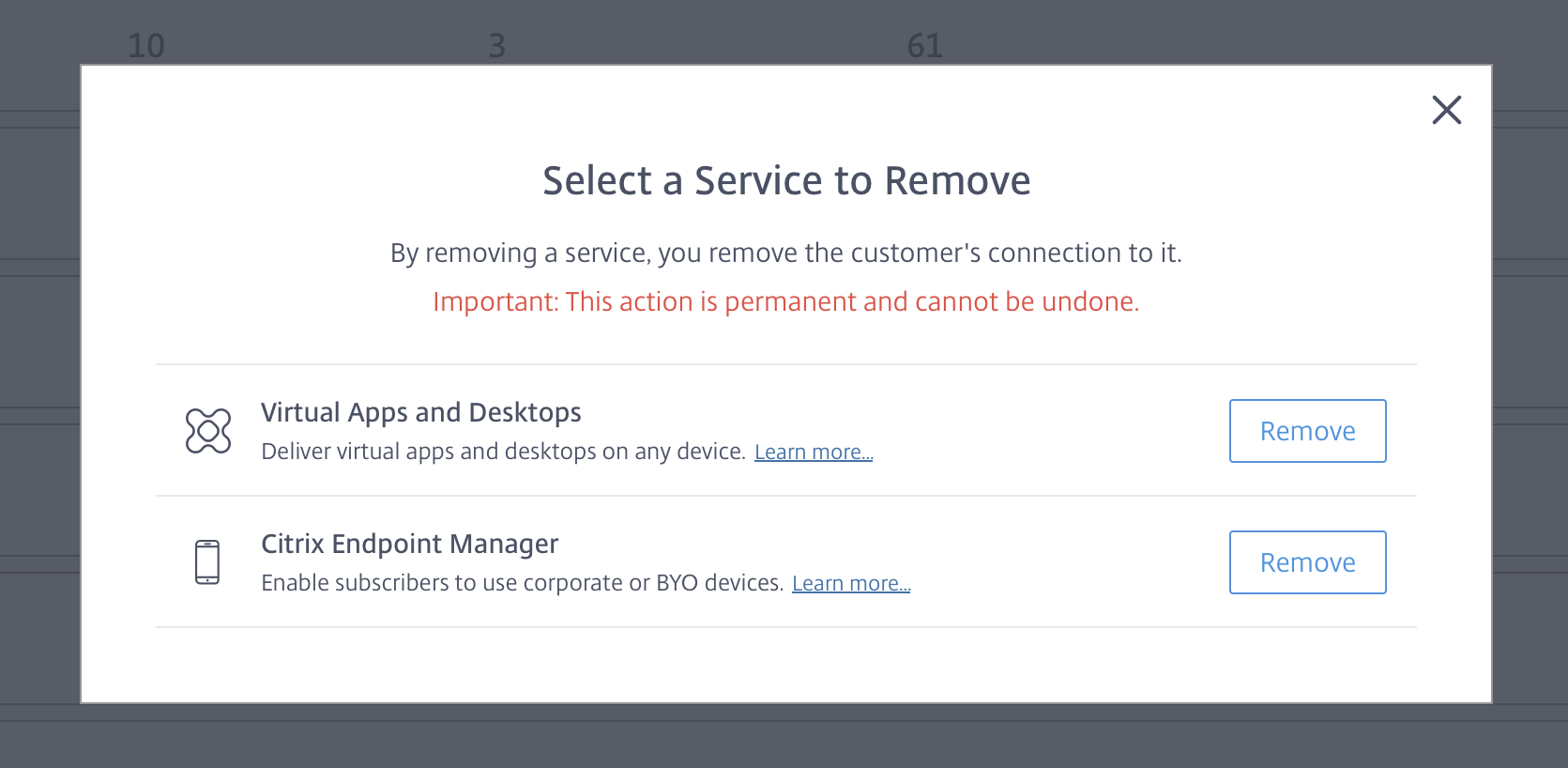
点击删除删除服务。